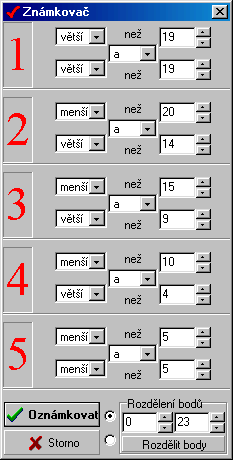|
Využitím této funkce lze snadno, rychle a spolehlivě oznámkovat neomezeně velký počet zkoušených v závislosti na jejich získaném bodovém rozsahu. Známkování funguje na podobném principu jako výběr hodnocení v nastavení vyhodnocení.
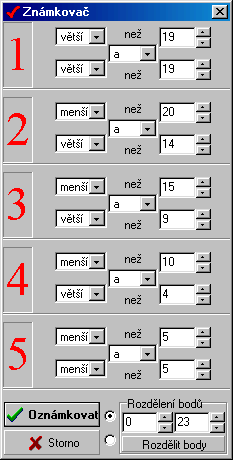
Podmínky
|
Známka - známka, pro níž se nastavuje bodový rozsah vedle ní uvedený. Možné známky jsou 1, 2, 3, 4, 5, přičemž u každé z nich musí být nastaven bodový rozsah vymezující s kolika body jí bude dosaženo. Tato známka má ještě jednu funkci, a sice když na ní podržíte kurzor myši, pak se objeví nápovědná bublina v níž bude napsán slovy bodový rozsah zadaný pro tuto známku. V případě procentuálního vymezení bodových hodnot budou procenta převedena na bodové hodnoty a zde zobrazený rozsah bude již v jeho bodové podobě.
Podmínka - tyto podmínky jsou zde dvě a lze udělat jejich sjednocení nebo průnik. Možnosti podmínky jsou tři: 1. větší, 2. menší, 3. rovno. Tato podmínka neodmyslitenlně souvisí s číslem uvedeném na její horizontální úrovní v pravé části v editačním okénku Hodnota bodů. Hodnota bodů získaných při zkoušení pak musí být buď větší, menší nebo rovna této hodnotě. V případě procentuálního vymezení bodových hodnot určuje zde zadané číslo, o kolik procent bodů ze zadaného rozsahu jde.
Hodnota - každá ze dvou hodnot bodů upřesňuje jednu z podmínek u každého hodnocení. V kombinaci s ní je pak teprve každá podmínka přesně vymezená.
A / Nebo - jelikož se u každé známky zadávají dvě podmínky, máte možnost je buď sjednotit a udělat jejich průnik tím, že zde zvolíte možnost "a", tedy že musí obě platit současně. Druhá možnost je použít volbu "nebo", pak stačí, platí-li pouze jedna z obou podmínek, čímž jste vlastně zařídili jejich sjednocení.
|
Způsob nastavení rozsahů
|
Body - tato volba určuje, že zadávané bodové hodnoty v podmínkách budou udávány přímo v těchto hodnotách bodů.
Procenta - tato volba určuje, že zadávané bodové hodnoty v podmínkách budou udávány v procentech. To znamená že se tyto hodnoty mohou pohybovat pouze v rozmezí 0% až 100%. Aby bylo možné tato procentuální vyjádření převést na bodové hodnoty, je třeba mít v tomto případě zadaný bodový rozsah známkovaného testu, tedy jeho minimum a maximum, aby mohlo oznámkování tabulky proběhnout úspěšně. Jelikož se nastavení zde provedené ukládá, může se toto procentuální nastavení rozsahů pro jednotlivé známky používat pro více testů, vždy pak bude stačit pouze změnit bodový rozsah testu.
|
Rozdělení bodů
|
Minimum - aby bylo možné automaticky nastavit podmínky použitím tlačítka Rozdělit body, je třeba zde nejdříve zadat minimální možnou bodovou hodnotu, jakou bylo možné ve známkovaném testu získat. Tuto hodnotu je možné si spočítat ručně, nebo ji zjistit při vytváření testu v popisku okna Vyhodnocení. V případě použití procentuálního vymezení bodových hodnot je zde zadaná hodnota nezbytná k úspěšnému oznámkování tabulky.
Maximum - zde se zadává maximální možná bodová hodnota, jakou bylo možné ve známkovaném testu získat. Jinak pro ni platí to samé jako pro maximální bodovou hodnotu.
Rozdělit body - po kliknutí na toto tlačítko se automaticky nastaví podmínky u všech známek tak, aby rovnoměrně pokryly celý bodový rozsah, který je zde určen zadaným minimem a maximem, kteréžto hodnoty je třeba míti nastaveny před samotným použitím této funkce. Spodní (5) a horní (1) hranice jsou nastaveny tak, aby pro jistotu pokrývaly od této mezní hodnoty všechny možné hodnoty výše či níže. V případě procentuálního vymezení bodových rozsahů budou jednotlivé podmínky nastaveny tak, aby rovnoměrně pokryly celou procentuální mez, čili zhruba po 20%.
|
Oznámkovat - po kliknutí na toto tlačítko se automaticky oznámkují všechny položky v tabulce podle u nich uvedených bodů v závislosti na zde zadaných podmínkách. Jestliže bude v tabulce někdo s počtem získaných bodů, který se nevejde do podmínky žádné ze známek, pak nebude oznámkován. Bude-li některá z bodových hodnot v tabulce spadat pod více podmínek současně, bude této položce přidělena vždy ta lepší známka. Nebude-li u některé položky v tabulce zadána žádná bodová hodnota, bude tato brána jako nula. Pokud již některé položky v tabulce byly oznámkovány, budou oznámkovány znovu.
Toto nastavení se po korektním ukončení programu uloží, takže při jeho dalším spuštění bude toto nastavení stejné.
|